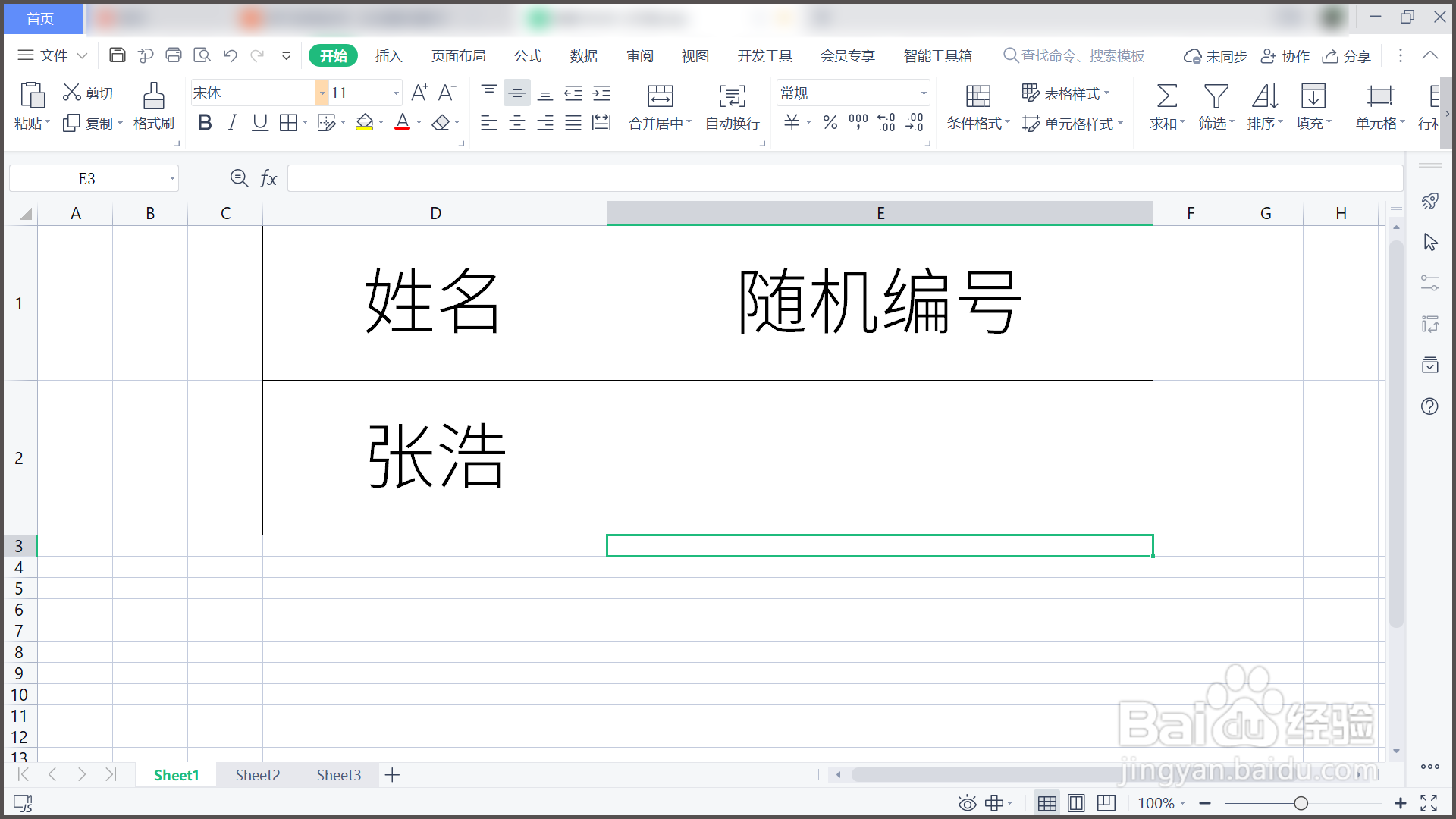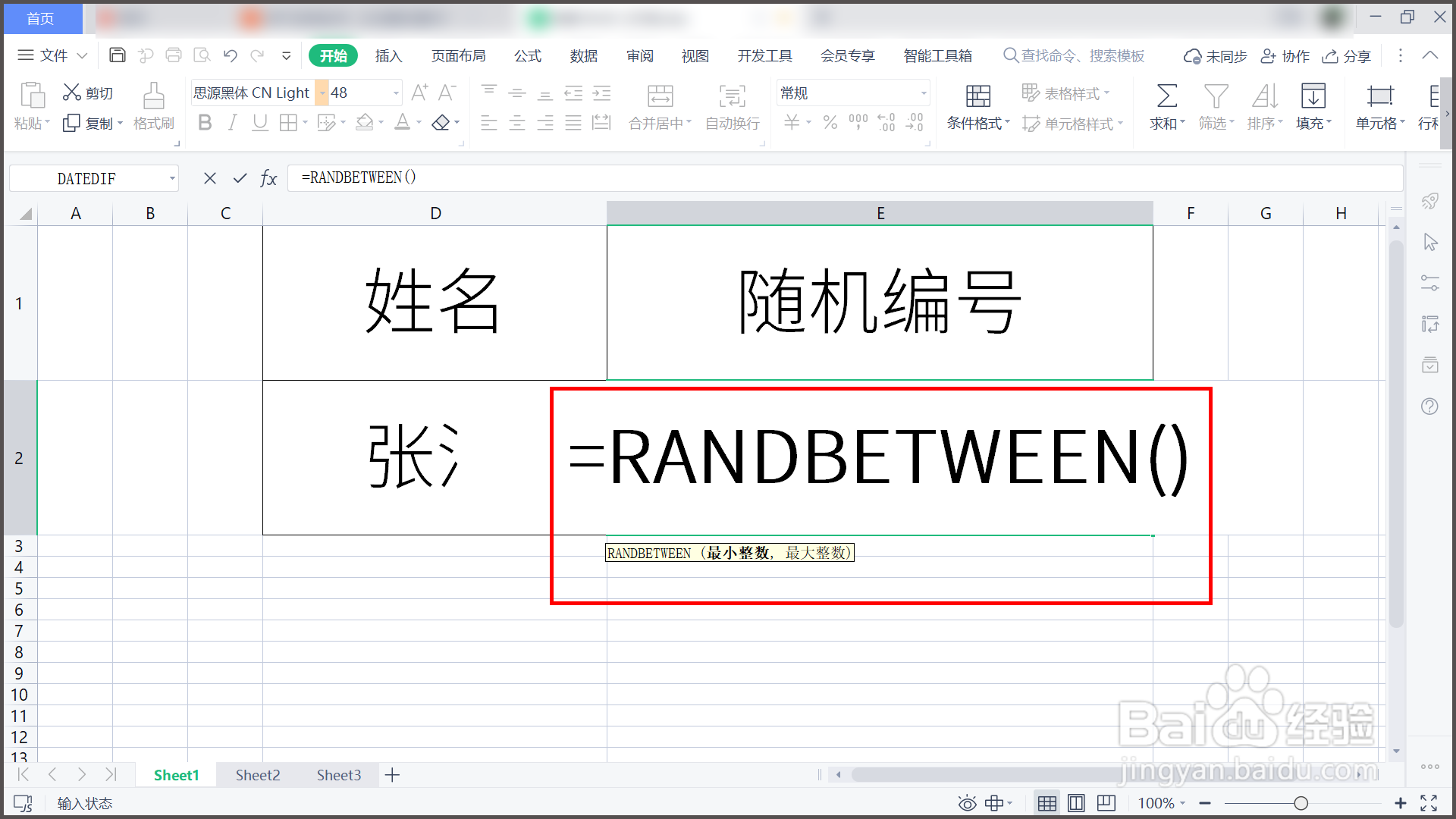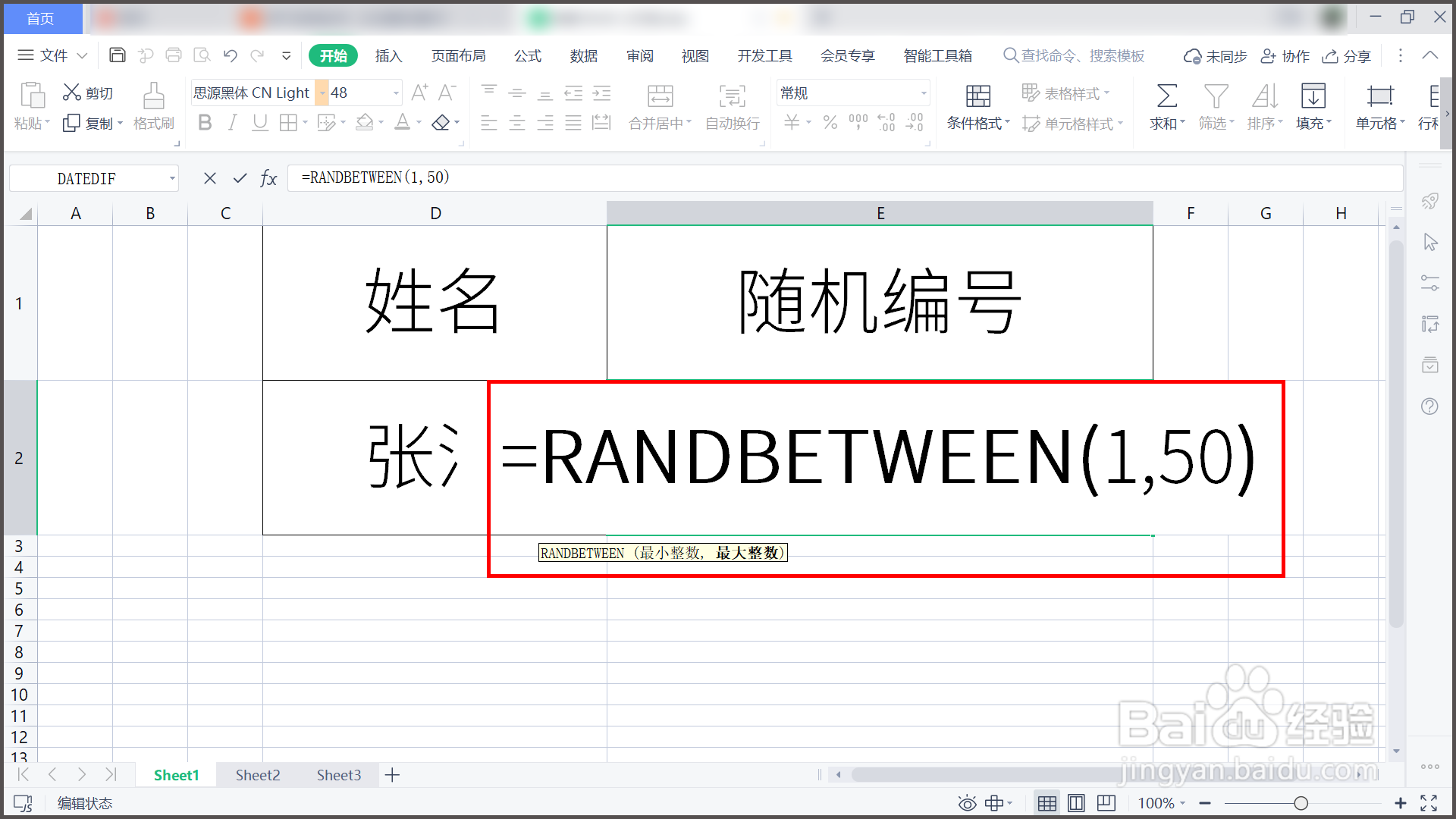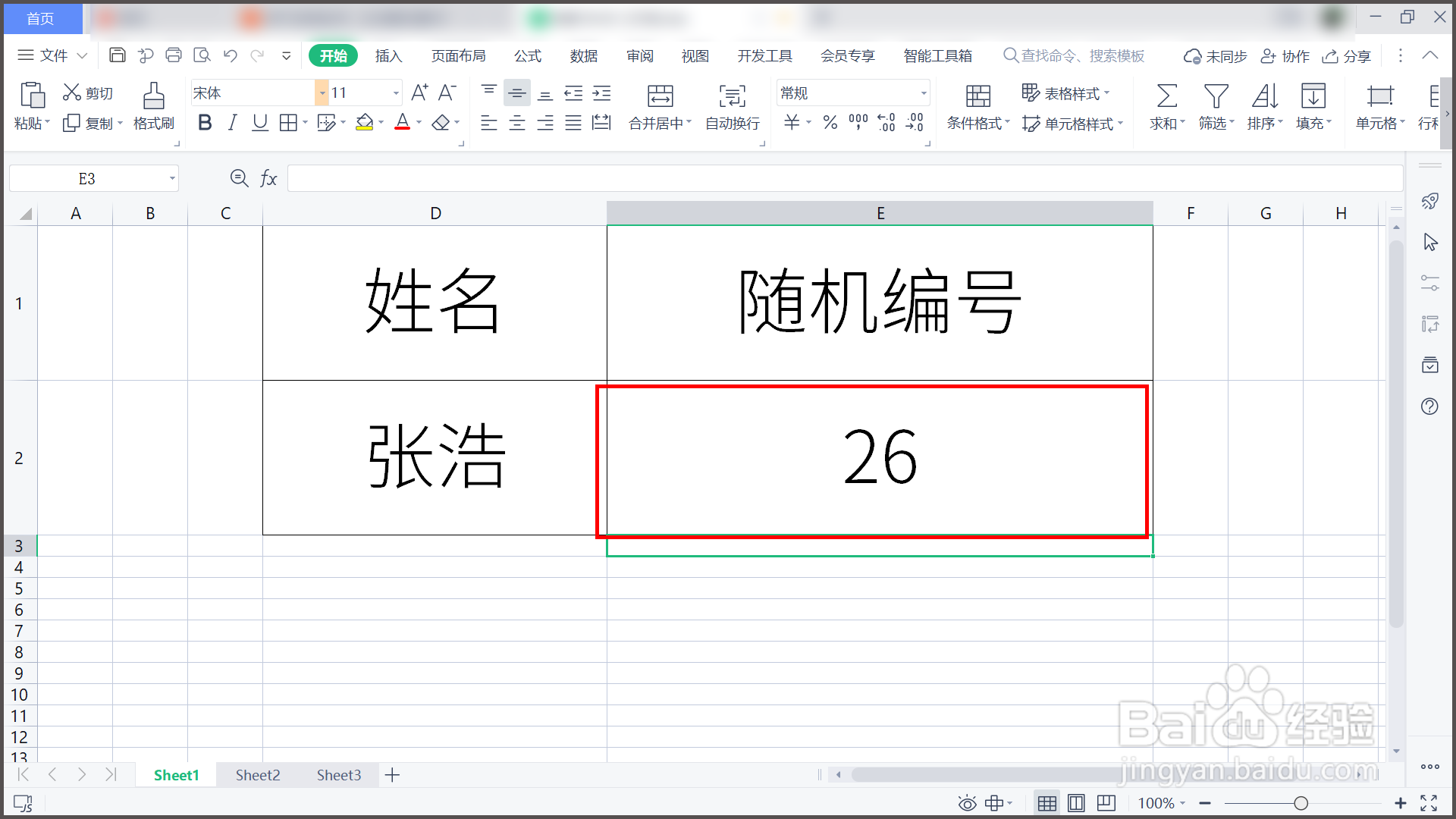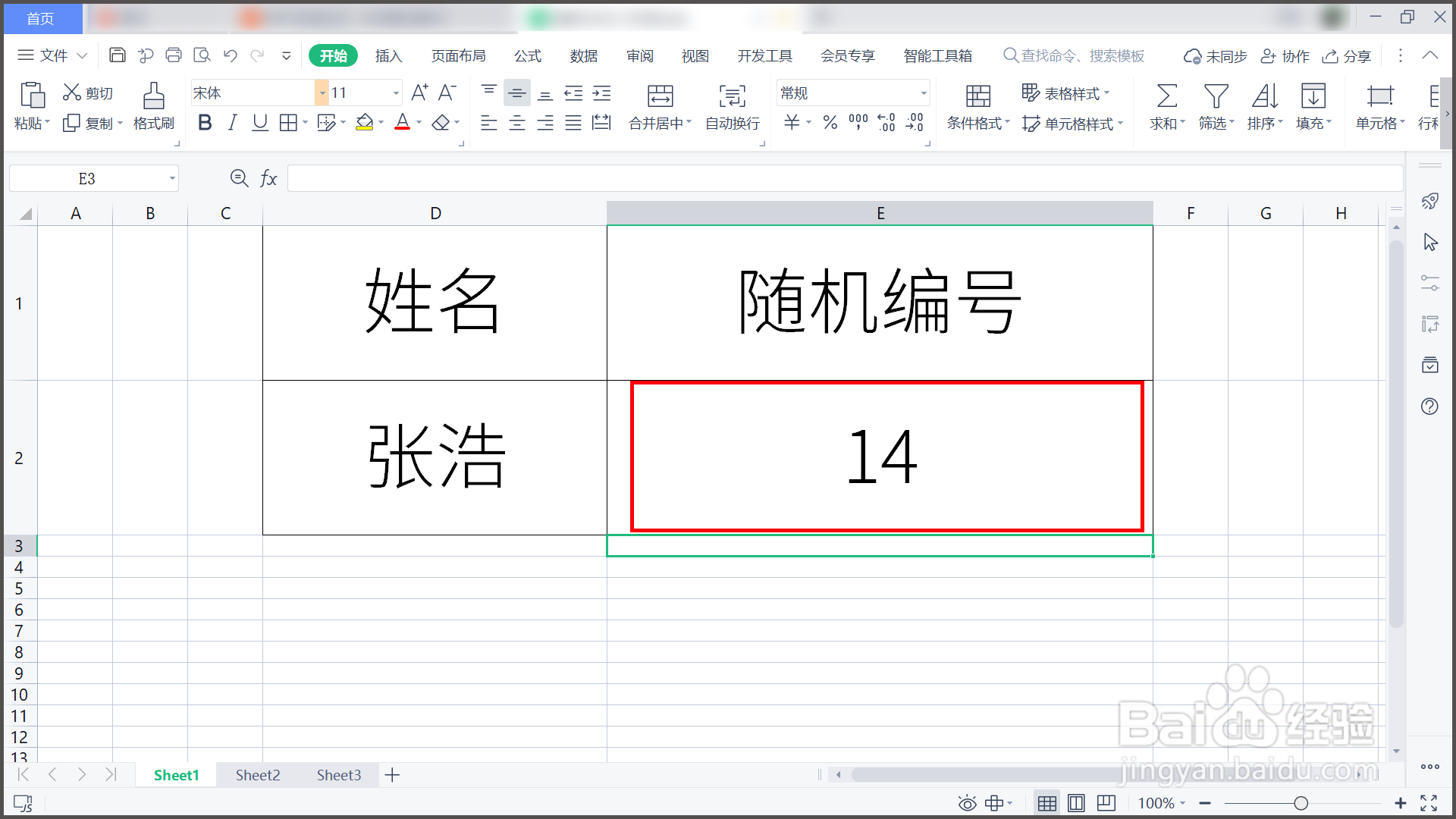WPS表格如何利用RANDBETWEEN函数生成随机编号
1、1.打开WPS表格,需要添加随机编号。
2、2.E2单元格输入"=RANDBETWEEN()"。
3、3.设置最小整数为1,最大整数为50。
4、4.单击回车,生成1至50间的随机编号。
5、5.按住9键,可以再次随机变换编号。
6、总结:1.打开WPS表格,需要添加随机编号。2.E2单元格输入"=RANDBETWEEN()"。3.设就女蒿鸳置最小整数为1,最大整数为50。4.单击回车,生成1至50间的随机编号。5.按住9键,可以再次随机变换编号。
声明:本网站引用、摘录或转载内容仅供网站访问者交流或参考,不代表本站立场,如存在版权或非法内容,请联系站长删除,联系邮箱:site.kefu@qq.com。
阅读量:79
阅读量:64
阅读量:67
阅读量:24
阅读量:90